3 must-løsninger for nemt at prøve at rette 0xC10100BE-fejl
Når du ser videoer, er der en chance for, at du støder på fejlkoder. Disse fejlmeddelelser inkluderer ofte koder, der kan være ret forvirrende. En sådan almindelig fejl er mærket som denne fil ikke kan afspilles med fejlkode 0xc10100be. Hvis du oplever dette problem, er du havnet på den rigtige side. Lad os dykke ned i effektive løsninger og indsigt for at løse 0xc10100be-fejlen og sikre jævnere videoafspilning. Fra alternative medieafspillere til videoreparationsværktøjer, vi guider dig gennem at løse denne afspilningshindring og nyde dine videoer problemfrit.
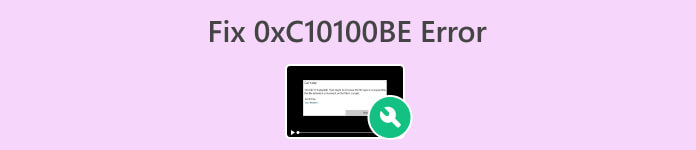
Del 1. Hvad er 0xC10100BE videofejl
0xC10100BE fejl i videofiler er en specifik fejl, der er relateret til Windows Media Player. Det er generelt ikke et kritisk problem og kan ofte løses ved hjælp af forskellige løsninger. Når de støder på denne fejl, kan brugere se en meddelelse om, at denne fil ikke kan afspilles med fejlkoden 0xC10100BE. Dette problem opstår ofte, når du forsøger at afspille MP4 eller andre videofilformater, såsom MOV.
Del 2. Hvad forårsager 0xC10100BE-videofejl
0xC10100BE-videofejlen er et almindeligt problem med adskillige potentielle årsager. Her er de underliggende faktorer, der bidrager til forekomsten af 0xC10100BE-fejlen ved afspilning af videoer:
Årsag 1: Ødelagt eller beskadiget videofil.
Hvis selve videofilen er beskadiget, kan Windows Media Player støde på problemer med at afspille den, hvilket resulterer i 0xC10100BE-fejlen.
Årsag 2: Inkompatibel video-codec.
Videofiler kræver specifikke codecs for at blive afkodet og afspillet korrekt. Hvis den nødvendige codec mangler eller er inkompatibel med Windows Media Player, kan fejlen opstå.
Årsag 3: Forældede eller defekte videodrivere.
Videodrivere er afgørende for, at videoafspilning fungerer korrekt. Forældede eller defekte videodrivere kan forårsage kompatibilitetsproblemer og resultere i 0xC10100BE-fejlen.
Årsag 4: Modstridende tredjepartssoftware.
Anden installeret software, såsom tredjeparts medieafspillere eller multimedierelaterede applikationer, kan nogle gange være i konflikt med Windows Media Player, hvilket fører til afspilningsfejl.
Årsag 5: Windows Media Player-applikationsproblemer.
Problemer i selve Windows Media Player-applikationen, såsom beskadigede filer eller forkerte indstillinger, kan også udløse 0xC10100BE-fejlen.
Del 3. Sådan rettes 0xC10100BE-videofejl
Der er flere tilgængelige metoder til at løse 0xC10100BE-fejlen, som hver tilbyder en særskilt tilgang. Her er tre måder til effektivt at løse denne videofejl:
Løsning 1: Brug af en anden medieafspiller
I betragtning af at videofejlkoden 0xc10100be kan udløses af et inkompatibelt codec, er en alternativ løsning at skifte til en anden medieafspiller. Den indbyggede Windows Media Player eller QuickTime Player mangler muligvis understøttelse af videofilformatet eller dets specifikke codec.
Overvej at bruge VLC Media Player og dens alternativ som et alternativ, kendt for sin kompatibilitet med en lang række videoformater som MP4, AVI, MOV, 3GP, FLV og mere.
Ved at bruge en anden medieafspiller kan du omgå potentielle kompatibilitetsproblemer og øge dine chancer for at løse 0xc10100be-videofejlen. Især VLC Media Player giver en robust og alsidig platform til problemfri afspilning af forskellige videoformater.
Løsning 2: Download af den rigtige codec
At downloade den rigtige codec kan potentielt rette fejlkoden 0xC10100BE, fordi codecs er ansvarlige for afkodning og kodning af lyd- og videofiler. Når du støder på denne fejlkode, indikerer det typisk, at den nødvendige codec til at afspille mediefilen mangler, er forældet eller er inkompatibel.
Trin 1. Først skal du klikke på Windows ikonet på din computer for at få adgang til menuen Start. Dernæst skal du skrive Microsoft Store ind i søgefeltet og klik på den.
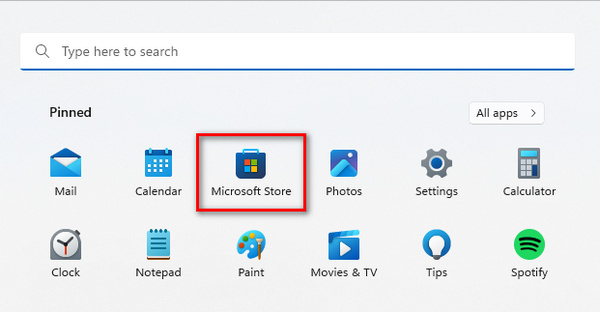
Trin 2. Indenfor Microsoft Store interface, skal du finde søgelinjen. Indtast navnet på det nødvendige codec eller videoudvidelse.
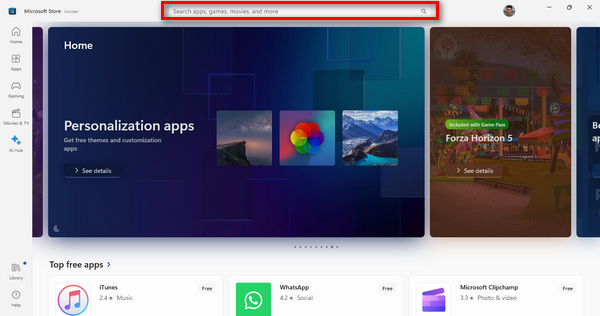
Trin 3. Når du har identificeret den nødvendige codec eller udvidelse, skal du fortsætte ved at klikke på den for at starte installationsprocessen.
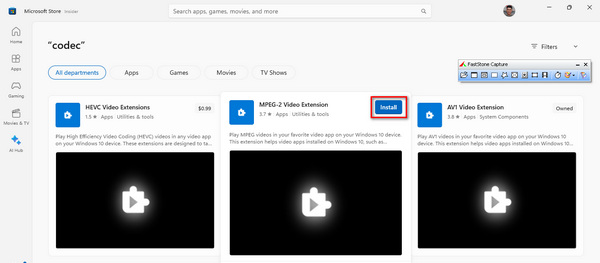
Når installationen er færdig, skal du starte din medieafspiller og afspille den video, der tidligere ikke kunne afspilles. Dette trin er vigtigt for at bekræfte, at videoen nu fungerer problemfrit uden problemer.
Løsning 3: Brug af videoreparationsværktøj
Hvis ingen af dem virkede, er den bedste måde at rette fejlkode 0xC10100BE på at bruge et videoreparationsværktøj. Det FVC video reparation er en brugervenlig løsning, der anvender den nyeste AI-algoritme til at løse forskellige problemer, der automatisk forårsager uafspilbare videoer. Den er kompatibel med formater som MP4, MOV og 3GP. Desuden sikrer dette værktøj resultater af høj kvalitet. Det giver brugerne mulighed for at forhåndsvise den faste video, før de gemmer, hvilket sikrer tilfredshed med reparationsresultatet. For at bruge dette, her er de trin, du skal følge:
Trin 1. Først skal du klikke på for at få softwaren Gratis download. Når det er downloadet, skal du gå videre og installere det på din computer.
Gratis downloadTil Windows 7 eller nyereSikker download
Gratis downloadTil MacOS 10.7 eller nyereSikker download
Trin 2. Kør FVC Video Reparation. Du vil se i venstre side af din skærm Rød Plus knappen, og i højre side er Blå Plus knap. Klik nu på den røde plusknap for at tilføje videoen med videofejlen 0xC10100BE, og tilføj prøvevideoen ved at klikke på den blå plusknap.
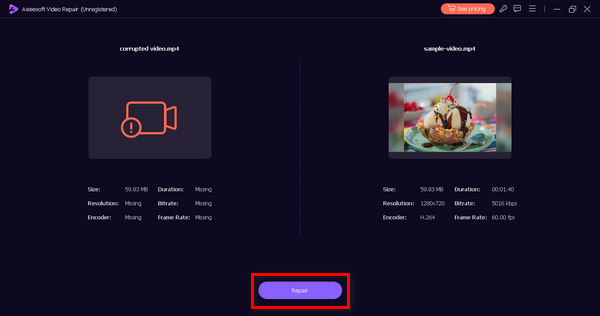
Trin 3. Klik derefter på Reparation knap. Softwaren behandler reparationen af din videofil.
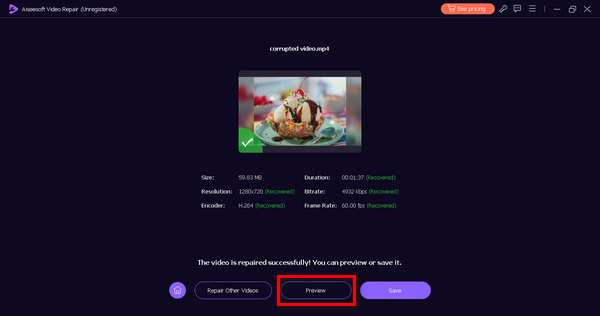
Trin 4. Til sidst skal du klikke på Eksempel knappen for at kontrollere, om videofejlen 0xC10100BE er blevet løst. Hvis alt er godt, kan du gemme filen bagefter.
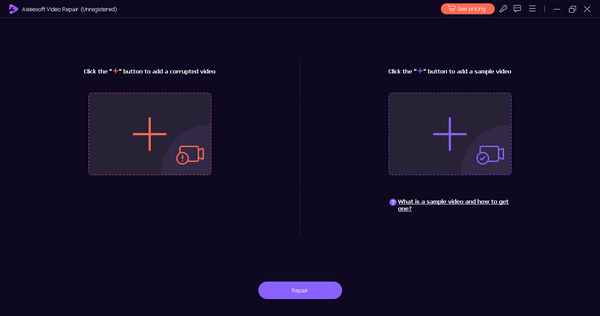
FVC Video Repair er virkelig en fantastisk løsning til at rette 0xC10100BE videofejl, især når problemet ikke er med browseren længere.
Del 4. Ofte stillede spørgsmål om 0xC10100BE-fejl
Hvad betyder 0xc00d36c4?
Fejlkode 0xc00d36c4 er knyttet til Windows Media Player og indikerer ofte et problem med filformatet eller codec. Det kan forekomme, når du forsøger at afspille en mediefil, som afspilleren ikke understøtter.
Hvorfor kan min fil ikke afspilles 0xc00d36c4?
Fejlen "Filen kan ikke afspilles" med kode 0xc00d36c4 opstår typisk på grund af problemer med filformatet, codec eller korruption i mediefilen. Det tyder på, at filen er inkompatibel med den medieafspiller, du bruger.
Hvorfor får jeg en filsystemfejl?
En fejl i filsystemet kan opstå på grund af forskellige årsager, såsom korruption i filsystemet, problemer med lagerenheder eller problemer med filtilladelser. Det kan føre til vanskeligheder med at læse eller afspille mediefiler, hvilket udløser fejlkoder som 0xC10100BE.
Hvordan kan jeg løse fejlkoden 0xC10100BE?
Hvis du støder på fejlkoden 0xC10100BE, så prøv at skifte til en anden medieafspiller, da problemet kan være relateret til codec-kompatibilitet. Sørg desuden for, at din fil ikke er beskadiget, og overvej at bruge et videoreparationsværktøj, hvis afspilningsproblemer fortsætter.
Hvad er de almindelige årsager til, at mediefiler ikke kan afspilles?
Mediefiler kan blive uafspilbare på grund af faktorer som ikke-understøttede filformater, manglende eller forældede codecs, korruption under overførsel eller download og problemer med medieafspilleren. Kontrol af filintegritet og brug af kompatible afspillere kan hjælpe med at løse disse problemer.
Konklusion
Fejlkode 0xC10100BE kan være en irriterende forstyrrelse for vores problemfri videooplevelse. Men når du forstår denne fejl, vil du indse, at det ikke skete, fordi det er nødvendigt, men der er mange faktorer, du skal kigge efter. Ikke desto mindre er der masser af måder at løse dette på, herunder at bruge et videoreparationsværktøj som FVC Video Repair.



 Video Converter Ultimate
Video Converter Ultimate Skærmoptager
Skærmoptager



